office产品激活失败怎么办?随着网络的普及,文档软件作为工作方式进入到人们的生活中,office是必不可少的一个操作软件,比较流行的微软的office是需要购买激活office的密钥的,有时候office激活会提示产品激活失败,那么我们该如何处理呢?下面小编给大家带来了具体的解决方法,快来看看吧。
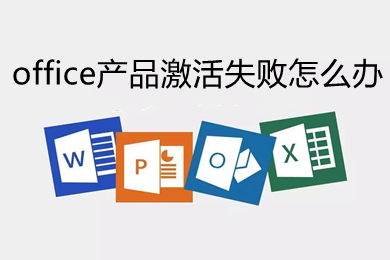

office2016专业增强版永久激活密钥是一款办公或者是日常生活中必不可少的工具,此版本是最新的专业增强版,在之前版本的基础上增加了一些专业的功能,一次激活就可以永久免费使用。软件中还有很多的主题,用户们可以进行选择使用,下面小编还给大家带来了激活密钥,赶紧来下载使用吧。
office产品激活失败怎么办
1、我们需要下载一个Office2010Toolkit应用程序,找到该程序存放的地址,然后双击该文件夹;
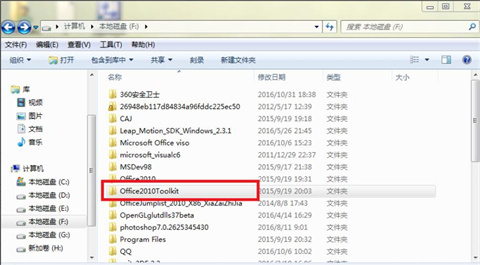
2、在Office2010Toolkit文件夹中,双击第一个Microsoft Toolkit应用程序,见下图所示;
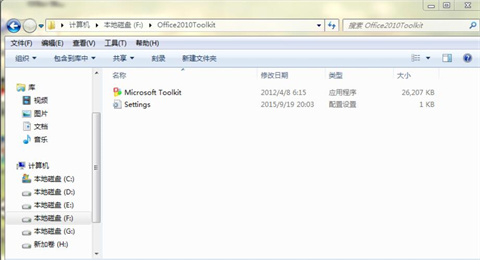
3、双击Microsoft Toolkit应用程序后,弹出一个小窗体,在小窗体里点击下图所示的红色圈出图标,点击该图标后,窗体变成如下图2所示;
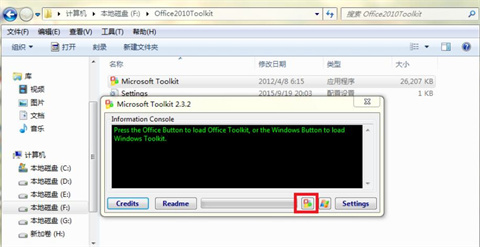
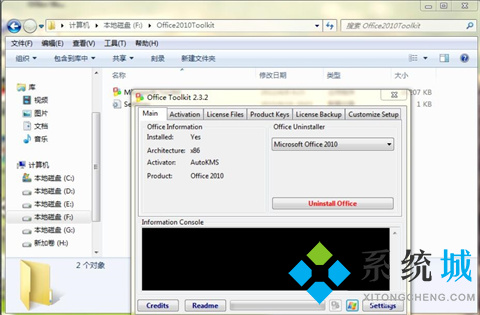
4、在窗体的最上方的菜单里,点击第二个菜单Activation菜单,进入如下界面,在该界面里点击右下方的EZ-Activator按钮,进入激活进程。

5、在激活进程中,等待1分钟左右,下方的命令窗口就弹出一系列的命令,此时不用去理会,静待最终结果,如下图红色矩形框圈出部分,现实激活成功的英文提示,则表示激活成功。
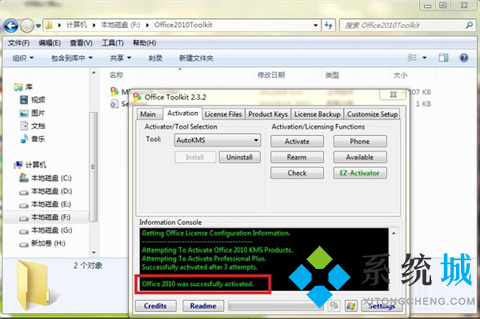
6、激活成功后,我们将该应用程序关闭,点击关闭窗口按钮,然后打开office文档,如下图所示,之前的红色提醒标识及弹出的提示激活窗体都不再出现,此时说明已经激活成功了,可以正常使用office编辑器了。
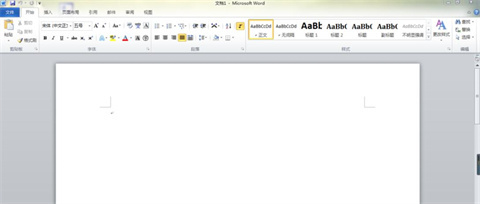
以上的全部内容就是今天小编给大家带来的关于office产品激活失败怎么办的解决方法,大家不清楚的话可以来这里了解下,希望对大家有帮助。
 站长资讯网
站长资讯网